HowTo: Wie importiere ich Daten per Massenverarbeitung in das Belonio Arbeitgeber Cockpit?
In diesem Artikel wird beschrieben, wie Daten-Importe in dem Belonio Cockpit durchgeführt werden können.
Schritt-für-Schritt-Anleitung
- Im Belonio Cockpit unter https://cockpit.belonio.app einloggen.
- Wähle dein Unternehmen aus.
- Links im Menü den Punkt Import auswählen.
- Lade deine gewünschte Importschablone aus dem Vorlagenordner rechts in der Ecke herunter und fülle diese mit den gewünschten Daten.
- Klicke anschließend auf das "+" , um die Importdatei hochzuladen.
- Anschließend wirst du aufgefordert eine Import Art auszuwählen. Hast du eine unserer Schablonen gewählt, erkennt das System die Import Art automatisch. Wähle sonst "Einzel-Aufladungen", wenn du eine einmalige Aufladung ausführen möchtest oder "Mitarbeitende Stammdaten & Job50 Abos" wenn du Mitarbeitende neu anlegen, die Mitarbeiterdaten aktualisieren möchtest. Über "Mitarbeitende Stammdaten & Job50 Abos" können auch monatlich regelmäßige Aufladungen im System hinterlegt werden. Sobald du dich für eine Import Art entschieden hast, klicke bitte auf "Importieren".
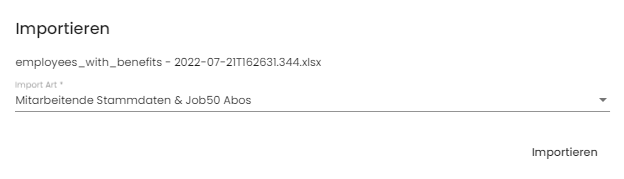
7. Im Hintergrund findet eine erste Formatprüfung statt. Die Ergebnisse werden in dem
Kästchen “Formatprüfung" angezeigt.
8. Anschließend wirst du aufgefordert den Probelauf zu starten. Bitte klicke auf "Starte den Probelauf".

9. Es wird eine Rückmeldung über den Probelauf ausgegeben:
-
- Wurden keine Fehler gefunden, wird in dem Kästchen "Probelauf" angezeigt, welche Daten importiert würden.
- Bei einer Fehlermeldung oder bei abweichenden Daten können über das Kästchen "Probelauf” die Fehler eingesehen werden. Korrigiere die Datei dementsprechend und lade diese erneut hoch.
10. Klicke nun auf "Starte den Import" und bestätige, dass die Buchung durchgeführt werden
soll.
11. Du kannst nun das Import Ergebnis unter "Import" einsehen.
Fertig!
Sollte es bei einzelnen Mitarbeitern oder Aufladungen im finalen Import zu Fehlern kommen, darf in keinem Fall die gesamte Excel-Datei erneut hochgeladen werden.
Bitte korrigiere in diesem Fall nur die fehlerhaften Zeilen und lösche alle erfolgreichen Importzeilen aus der Excel-Datei heraus, bevor du einen erneuten Import startest. Ansonsten kann es zu doppelten Bestellungen/Aufladungen kommen.
